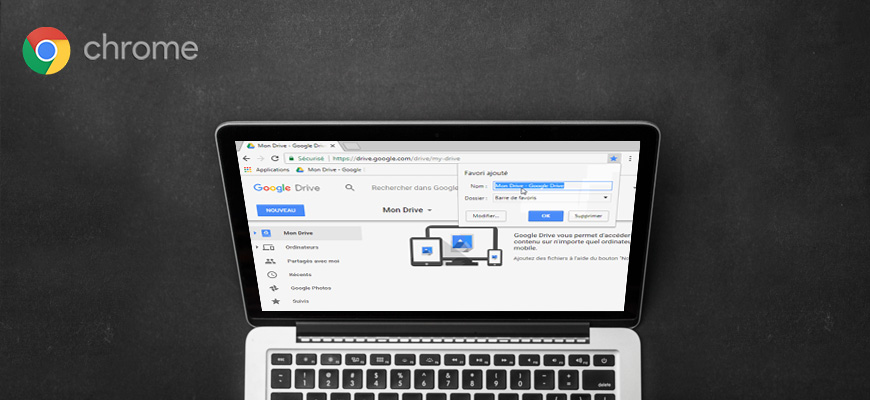1. Introduction
2. Etapes à suivres
3. A lire également
Introduction:
Certaines personnes les appellent favoris et d'autres les appellent signets, mais ils ont le même objectif : permettre aux utilisateurs d'enregistrer rapidement des liens et des informations sur des pages Web précises. Google Chrome, comme les autres navigateurs Web, vous permet de stocker ces favoris lorsque vous les parcourez. Chaque fois que vous enregistrez une page favorite, Google Chrome stocke ces informations dans ses fichiers de programme pour y accéder plus tard.
Comment ajouter un nouveau favori sur Google Chrome
1. Lancez Google Chrome et accédez à un site Web que vous souhaitez enregistrer.
2. Allez dans la barre d'adresse du navigateur et cliquez sur l'icône étoile. Chrome affiche un petit menu Favoris qui vous permet de choisir un nom pour le signet (sauf si vous préférez conserver le nom par défaut tel qu'il apparaît dans la zone de texte) et sélectionnez un dossier dans lequel enregistrer le signet.
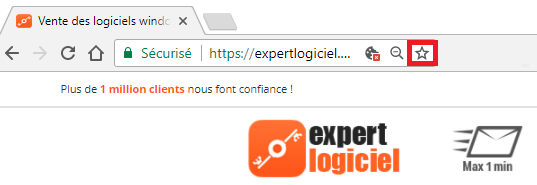
3. Si vous souhaitez enregistrer votre marque-page dans le dossier affiché dans la zone de texte "Dossier", passez à l'étape 4.
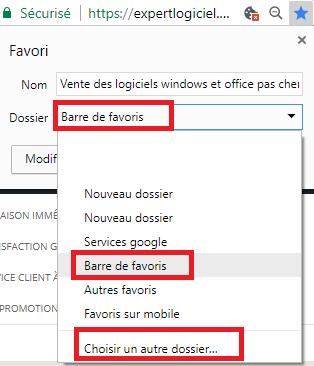
Sinon, cliquez sur le menu déroulant "Dossier" pour afficher la liste des dossiers. Cliquez sur "Choisir un autre dossier" puis cliquez sur l'un des dossiers qui apparaît dans la fenêtre Modifier un signet (ou cliquez sur le bouton "Nouveau dossier" pour créer un nouveau dossier) pour enregistrer le signet dans l'un de ces dossiers. Si vous ne cliquez pas sur le menu déroulant "Dossier", Chrome enregistre le Favori dans le dossier le plus récent que vous avez sélectionné. Si vous n'avez jamais sélectionné de dossier, Chrome enregistre le signet dans le dossier Barre de favoris.
4. Cliquez sur "Terminé" pour fermer le menu des favoris. Vous pouvez également cliquer sur une zone vide de votre page Web pour fermer ce menu.
Afficher les favoris
1. Cliquez sur l'icône de menu Chrome (trois barres horizontales) dans la partie supérieure droite de la fenêtre, sélectionnez "Favoris", puis sélectionnez "Gestionnaire de favoris". Cela ouvre la page Gestionnaire de favoris dans la fenêtre du navigateur Chrome. dossiers et signets.

2. Cliquez sur un dossier pour afficher les favoris contenus dans le dossier. Si le dossier contient de nombreux signets, utilisez la barre de défilement pour faire défiler la liste.
3. Double-cliquez sur un signet pour visiter la page Web associée.
A lire également
Comment activer le paramètre de réalité mixte dans Windows 10